Réaliser un réseau avec filius
Sciences numériques et technologie
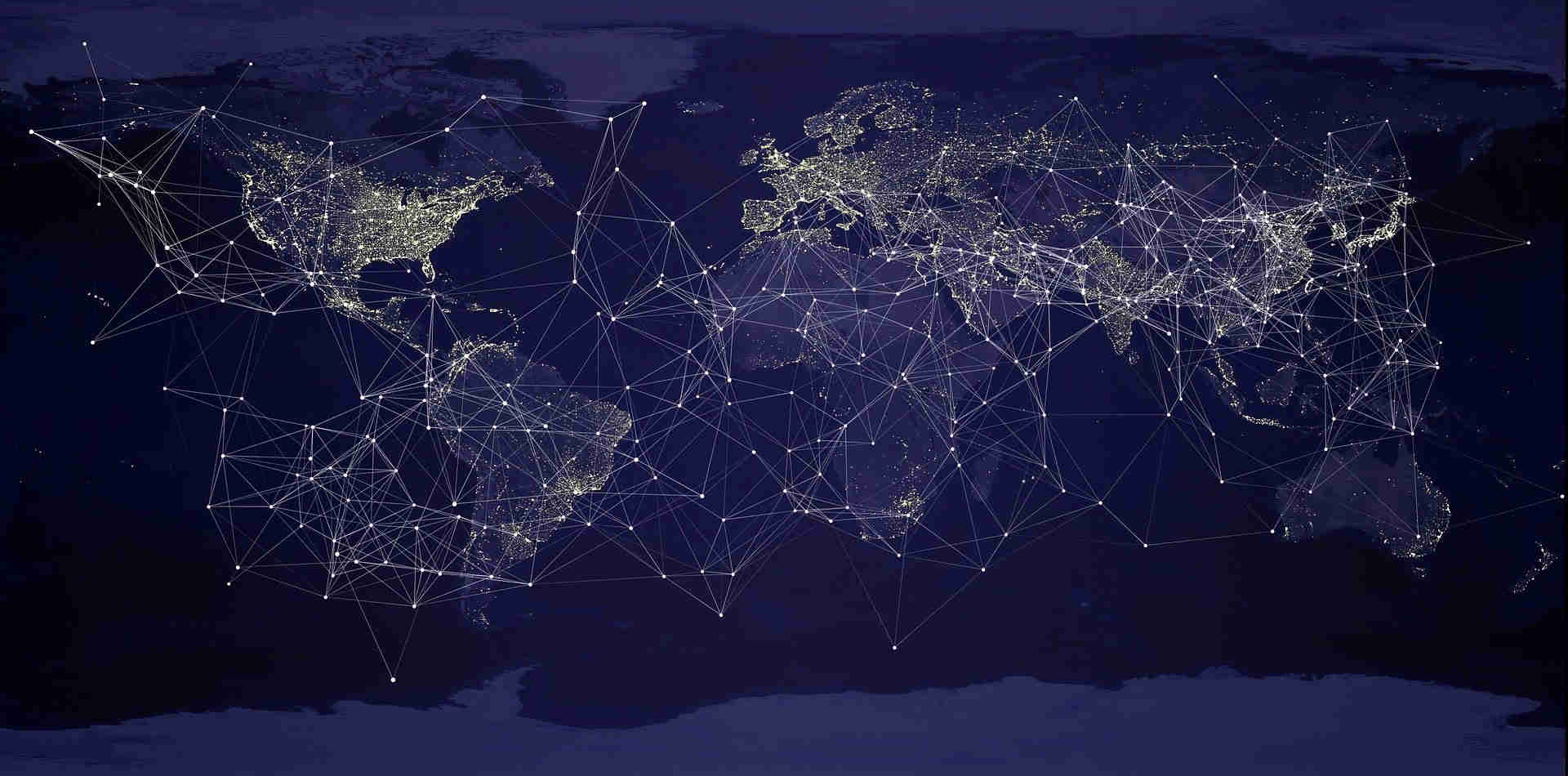
Après la théorie, passons maintenant à la pratique. Il est un peu difficile de mettre en place un réseau pour effectuer quelques tests. À la place nous allons utiliser un simulateur de réseau. Il existe différents types de simulateurs : du plus simple au plus "professionnel". Nous allons utiliser un simulateur relativement simple à prendre en main, mais suffisamment performant : Filius (la page web est en allemand, mais le logiciel est disponible en anglais).
Avant de visionner une petite vidéo qui devrait vous aider à prendre en main Filius, quelques petites indications
Nous allons utiliser deux commandes dans la vidéo :
- "ipconfig" qui permet de connaître la configuration réseau de la machine sur laquelle est exécutée cette commande ("ipconfig" est une véritable commande sous Windows de Microsoft, sous les systèmes de type Unix (Linux ou macOS par exemple), la commande équivalente est "ifconfig")
- "ping" qui permet d'envoyer des paquets de données d'une machine A vers une machine B. Si la commande est exécutée sur la machine A, le "ping" devra être suivi par l'adresse IP de la machine B (par exemple, si l'adresse IP de B est "192.168.0.2", on aura "ping 192.168.0.2")
Autre chose à retenir, vous allez peut-être apercevoir dans cette vidéo un "netmask" (masque de réseau en français), vous devez juste savoir que :
- pour un réseau de classe A, on a un netmask qui est "255.0.0.0"
- pour un réseau de classe B, on a un netmask qui est "255.255.0.0"
- pour un réseau de classe C, on a un netmask qui est "255.255.255.0"
Entraînement 1 :
En utilisant le logiciel Filius, créez un réseau de 4 machines (M1, M2, M3 et M4) à l'aide d'un switch. L'adresse IP de la machine M1 est "192.168.1.1", choisissez les adresses IP des machines M2, M3 et M4.
-
> Effectuez un "ping" de la machine M2 vers la machine M4.
Dans la vidéo ci-dessous, nous allons utiliser la commande "traceroute" : la commande "traceroute" permet de suivre le chemin qu'un paquet de données va suivre pour aller d'une machine à l'autre.
Vous pouvez maintenant visionner la vidéo (n'hésitez pas à aller sur YouTube pour un meilleur confort de lecture).
Entraînement 2 :
En utilisant le logiciel Filius, créez 3 réseaux de 2 machines chacun. Ces 3 réseaux seront reliés par un routeur. Après avoir effectué toutes les opérations de configuration nécessaires, effectuez un ping entre deux machines de deux réseaux différents.
Entraînement 3 :
Nous allons maintenant travailler sur un réseau plus complexe :
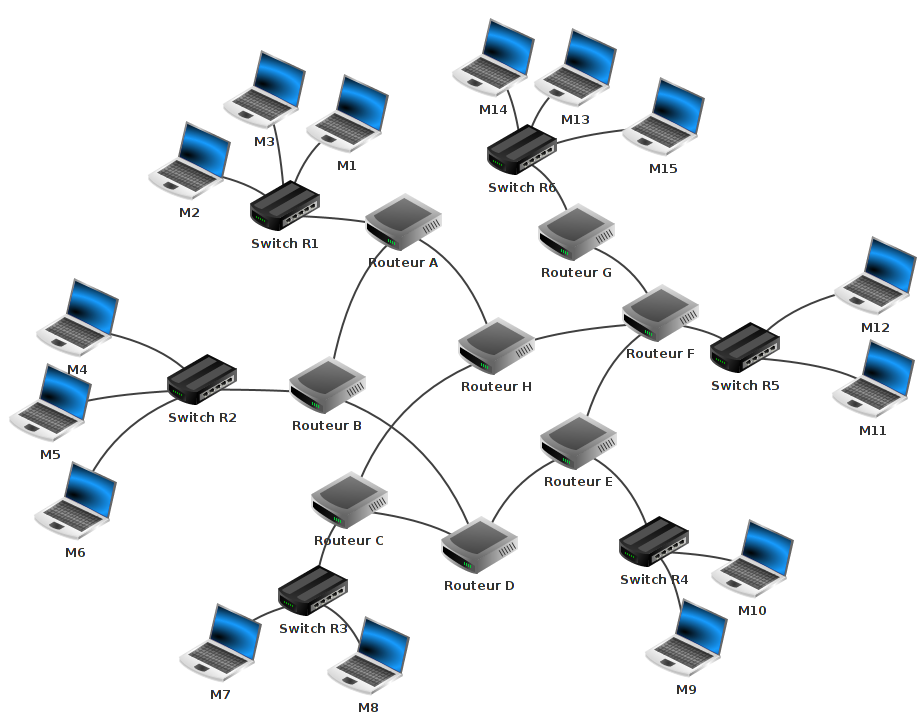
À l'aide du logiciel Filius, ouvrez le fichier snt_sim_res.fls.
- Récupérer les adresses IP des machines M14 et M9.
- En mode simulation, faire un ping de la machine M14 vers M9 pour vérifier la connexion.
- Faire un traceroute de la machine M14 vers M9. Noter le chemin parcouru pour aller de M14 vers M9.
- Supprimer le câble réseau (clic droit sur le câble) qui relie le routeur F au routeur E (simulation de panne) et refaire un traceroute de M14 et M9.
ATTENTION : cela peut ne pas fonctionner du premier coup, car la mise à jour des tables de routage n'est pas immédiate : vous pouvez essayer de faire un ping entre M14 et M9, si cela ne fonctionne pas (timeout), attendez quelques secondes et recommencez. Une fois que le ping fonctionne, vous pouvez faire le traceroute.